Standaard programma bewerken foto’s
Voor het bekijken en bewerken van foto’s zijn er veel programma’s. Stel een standaard programma in en bijvoorbeeld de vakantiefoto’s zijn in een handomdraai uitgezocht.
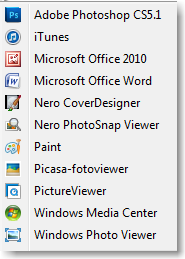
Doc bestanden worden geopend met Word
Dat bestanden die eindigen op .doc met Word worden geopend dat is logisch. Voor foto’s bekijken zijn er veel meer. Door hiervoor een standaard programma te kiezen worden de foto’s altijd geopend in het vooraf in gestelde programma.
Instellen standaard programma voor bewerken foto’s
- Ga naar >> Windows verkenner
- Selecteer een map waar een foto in staat

- Klik op de foto op de rechtermuisknop op een willekeurig bestand van een foto

- Kies vervolgens voor >> Openen met

- Een lijst wordt getoond met programma’s waarmee foto’s kunnen worden bekeken
- Klik op de laatste optie in de lijst >> Standaardprogramma selecteren

- Vervolgens worden de diverse programma nogmaals getoond
- Kies het gewenste programma, wij kiezen in dit voorbeeld voor >> Microsoft Picture Manager

- Maar voor het snel uitzoeken van foto’s en draaien van foto’s kun je ook heel goed >> Windows Photo Viewer gebruiken

- Belangrijk is dat je na de keuze van het standaard programma (is overigens altijd nog te wijzigen) ook een vinkje zet bij >> Dit type bestand altijd met dit programma openen

- Druk vervolgens op >> OK
- De foto’s wordt nu getoond in het gekozen programma. Je kunt er nu snel doorheen “lopen”en de foto’s draaien, verwijderen of behouden.
